chm电子书调整字体大小的方法
发布时间:2017-01-10 来源:查字典编辑
摘要:调整chm电子书字体大小原以为与ie浏览器中的调整方法一样就是ctrl键+鼠标滚轮,向上是缩小,向下时增大,今天看了留言才发现这个办法在ch...
调整chm电子书字体大小原以为与ie浏览器中的调整方法一样就是ctrl键+鼠标滚轮,向上是缩小,向下时增大,今天看了留言才发现这个办法在chm中是不可用直接使用的,找了找解决方法,经过以下途径可以解决不能使用ctrl+滚轮.
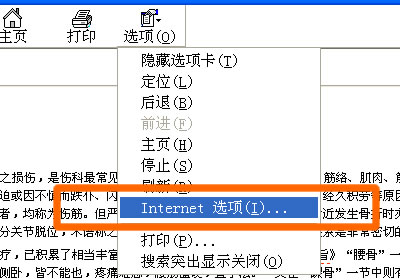
点击顶部菜单栏'选项'——>'Internet选项'
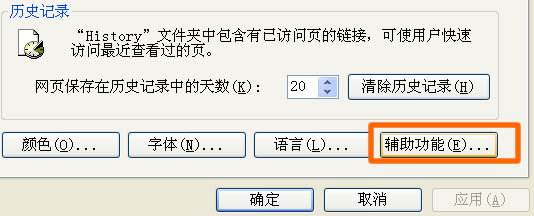
在'常规'选项卡点击右下方的'辅助功能'
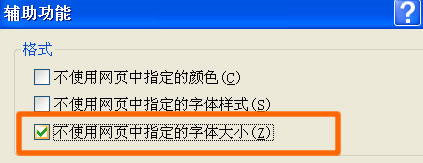
在弹出的选项卡中勾选'不使用网页中指定的字体大小',然后点击'确定'->'确定',回到chm的浏览页.
这个时候就可以使用ctrl键+鼠标滚轮来调整字体大小了.向上缩小、向下增大.
要注意的一点是,这个改变也会影响ie中的网页字体大小!比如你在chm中把字体调大了,那么ie中的字体也会变大,不过用ctrl键+鼠标滚轮、向上滚动就可以了.


